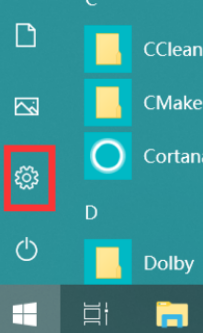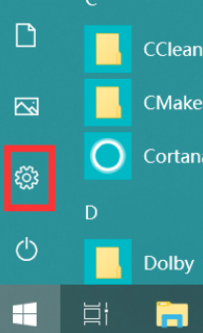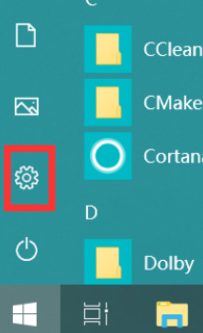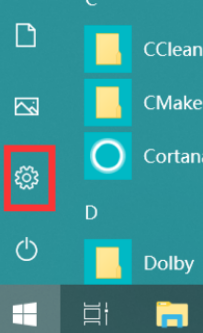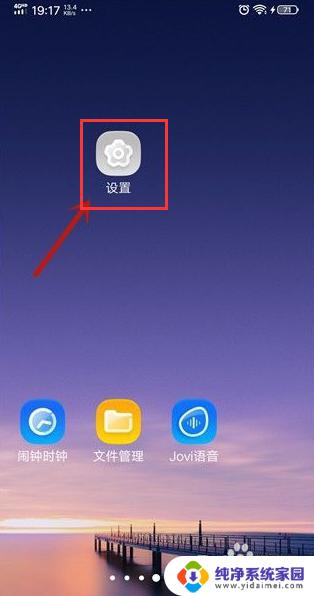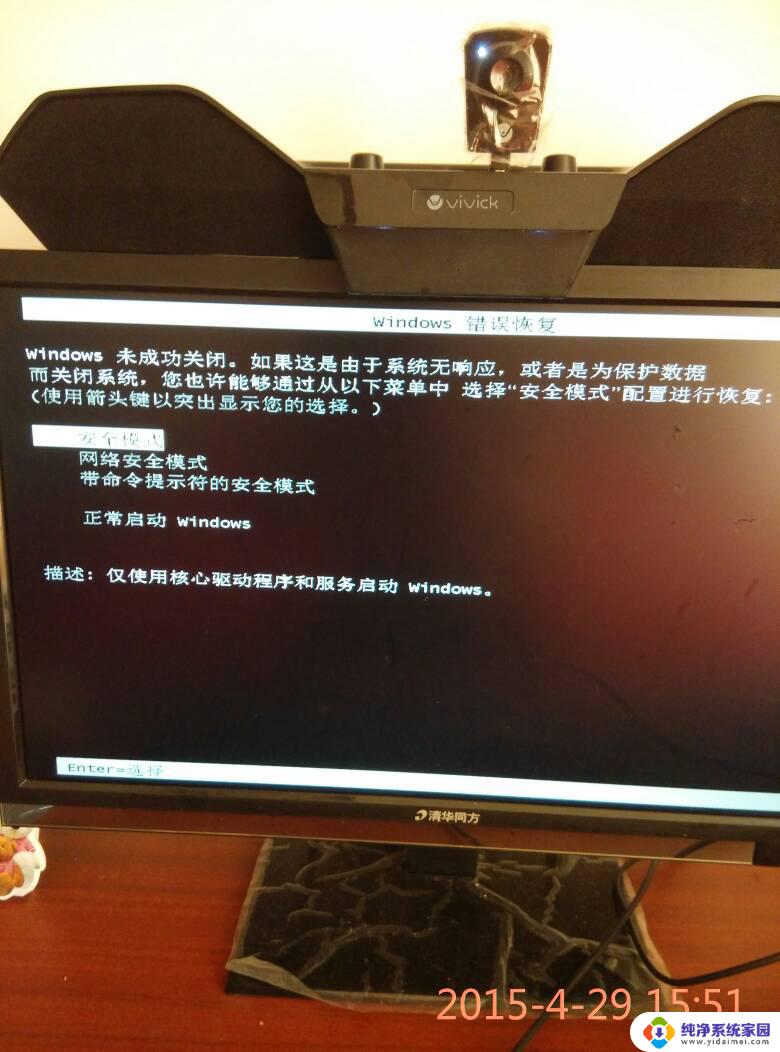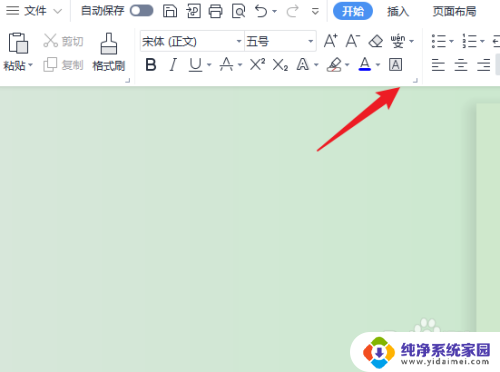电脑显示输入信号超出范围怎么回事 显示器显示输入信号超出范围如何解决
更新时间:2024-01-04 16:54:24作者:yang
电脑显示输入信号超出范围是指当我们连接电脑与显示器后,显示器出现无法正常显示图像的情况,这可能是因为我们的电脑输出信号的分辨率超过了显示器的最大支持范围,或者是频率设置不正确所导致。为了解决这个问题,我们可以尝试调整电脑的分辨率与频率设置,或者更换合适的显示器。下面将详细介绍如何解决这个问题。
方法如下:
1.出现这种问题一般是因为设置的刷新频率超出了显示器的频率范围,所以我们重新设置一下就可以了。
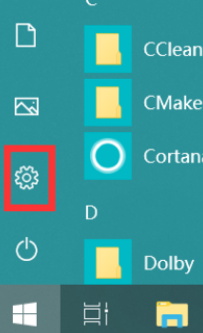
2.首先我们点击开始菜单按钮,进入Windows设置页面。在打开的Windows设置界面中选择系统,我们找到显示选项的设置并打开。
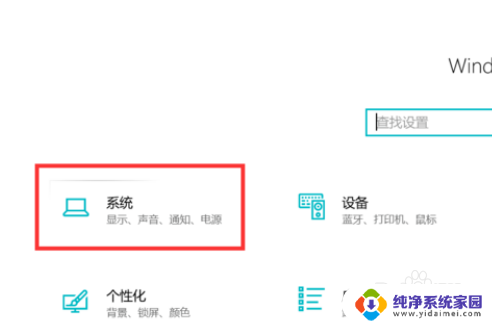
3.在打开的界面中选择高级显示设置,以进一步设置显示器的刷新频率。在高级显示设置中,选择你所使用的显示器,并点击对应的显示适配器属性设置。
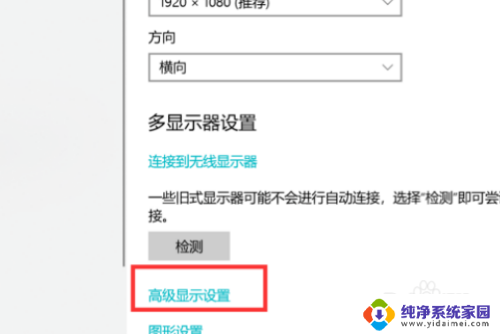

4.进入到监视器选项卡,并设置屏幕刷新频率为60赫兹。设置完成后,点击“应用”即可。
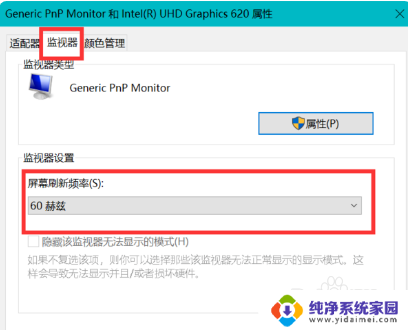
以上就是电脑显示输入信号超出范围的原因和解决方法的全部内容,如果还有不清楚的用户,可以参考以上小编的步骤进行操作,希望能对大家有所帮助。